該当エディション 棚卸 Lite Pro
棚卸の確定を取り消すことはできません。
ただし、誤って確定した棚卸データを使用して、棚卸前(開始時点)の在庫数に戻すことは可能です。
対応の大まかな流れは、次の3ステップです。
1. 誤って確定した棚卸データをエクスポートする
2. 「手順1」でエクスポートしたデータを加工する
3. 「手順2」で作成したデータをインポートして、棚卸を確定する
具体的な手順は、以下の通りです。
<棚卸前の在庫数に戻す手順>
1. 誤って確定した棚卸伝票のエクスポート
棚卸一覧から「誤って確定した棚卸伝票」を選択後、[参照]ボタンを押下し、棚卸データをエクスポートします。
※ファイルの種類は「棚卸表(詳細)(項目行あり)」を選択してください。
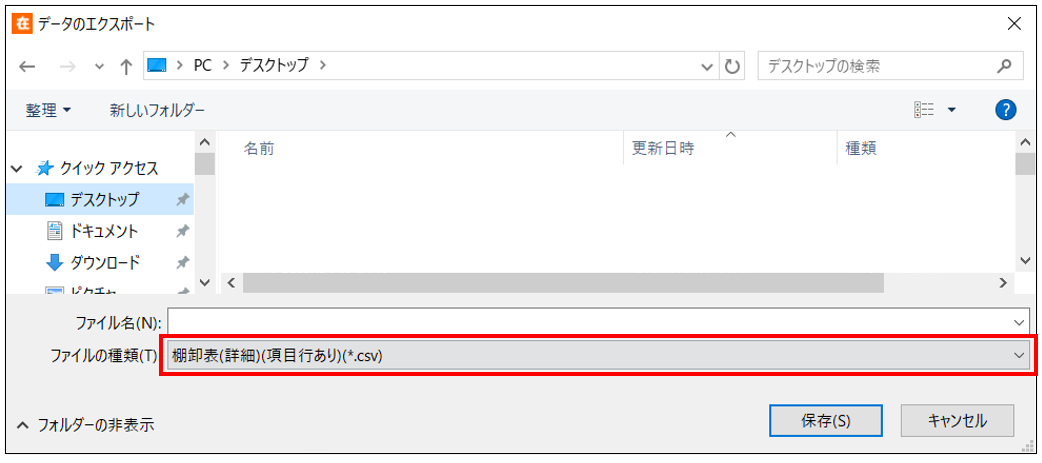
2. インポートデータの作成(エクスポートデータの加工)
エクスポートデータの「論理現品数」列(19列目)の内容を、「PC棚卸数」列(20列目)に入力(コピー)します。
保存時のファイル形式は、CSVにしてください。
※ 1行目は項目名の為、2行目以降を貼り付けてください。
※ Excelで編集される際の注意点は、FAQで確認できます。
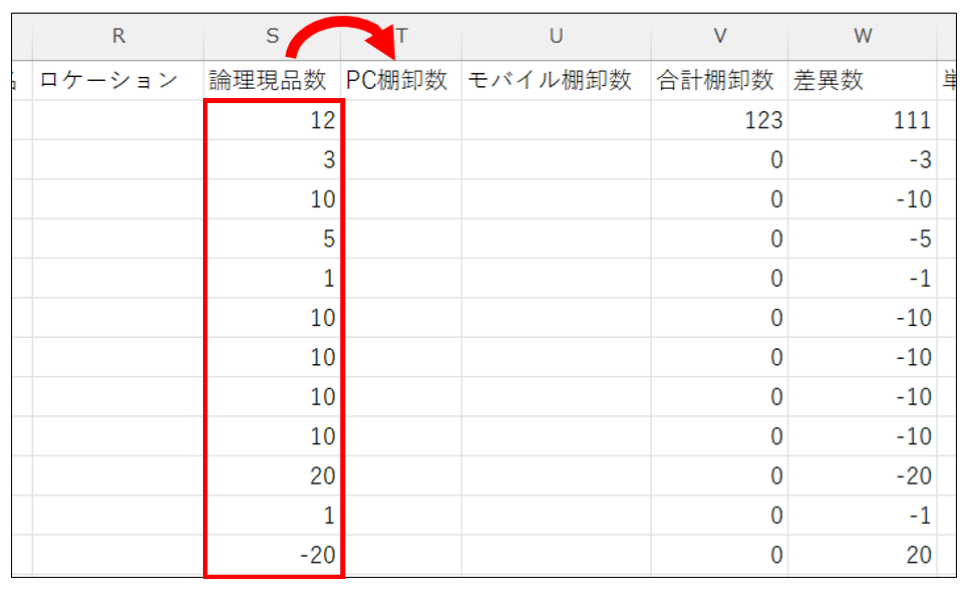
3. 棚卸前の在庫数に戻す(棚卸の登録)
棚卸を開始後、「2」で作成したデータをインポートし、棚卸確定します。
※ インポートの際、対象ファイルを選択後、「2行目から」に変更してください。
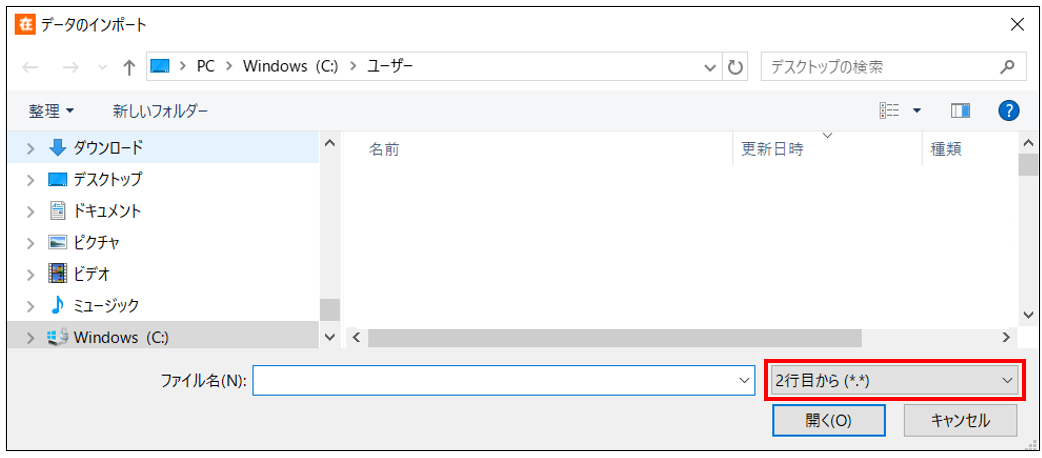
なお、棚卸表(詳細)については、マニュアルの以下をご確認ください。
「別紙 ファイルフォーマット Lite/Pro」
「4.棚卸データフォーマット」の「棚卸表(詳細)」
■ 注意!
本手順は、棚卸中に入出荷・振替を登録していない前提です。
棚卸中に入出荷や振替を登録した場合は、該当伝票を一度削除後、
上記手順に従って在庫数を棚卸前に戻してから、改めて登録してください。
